Σημείωση: Τα στιγμιότυπα οθόνης σε αυτό το άρθρο προέρχονται από την προσωπική έκδοση του Clipchamp. Οι ίδιες αρχές ισχύουν και για το Clipchamp για τους εταιρικούς λογαριασμούς.
Μπορείτε να αυξήσετε το μέγεθος του παραθύρου προεπισκόπησης στο Clipchamp για να παρακολουθήσετε μια μεγαλύτερη έκδοση του βίντεο κατά την επεξεργασία του. Αυτό λειτουργεί είτε μέσω του κουμπιού πλήρους οθόνης είτε με σύμπτυξη της λωρίδας χρόνου, του πίνακα ιδιοτήτων και της πλαϊνής γραμμής περιεχομένου.
Επιλογή 1 - μετάβαση σε λειτουργία πλήρους οθόνης
Στην κάτω δεξιά γωνία του παραθύρου προεπισκόπησης, υπάρχει ένα ορθογώνιο εικονίδιο πλήρους οθόνης . Επιλέξτε το για να επεκτείνεται το βίντεο σε πλήρες μέγεθος της οθόνης σας και χρησιμοποιήστε τα κουμπιά αναπαραγωγής που εμφανίζονται για να παρακολουθήσετε το βίντεο σε λειτουργία πλήρους οθόνης.
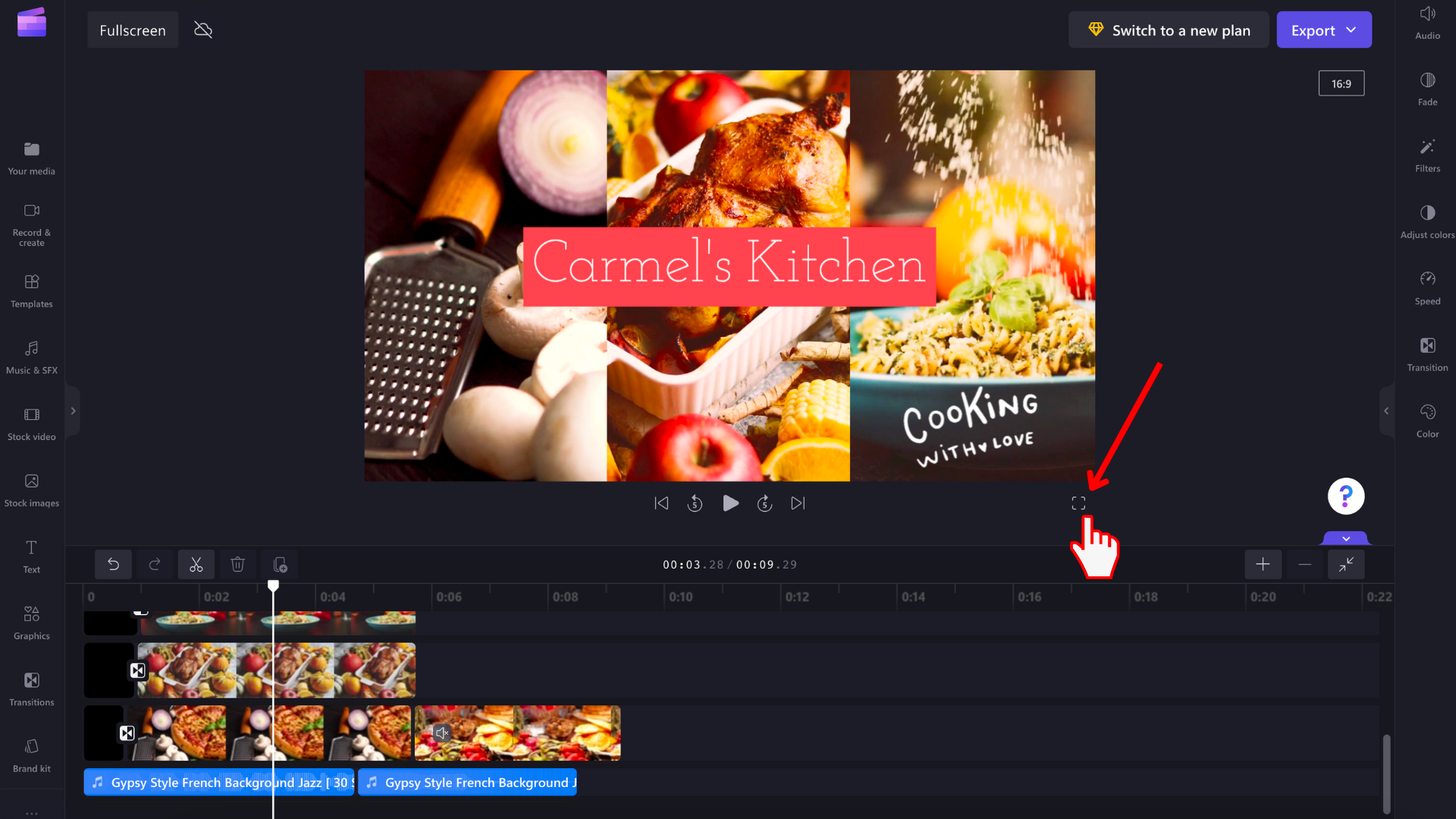
Πατήστε το πλήκτρο Esc στο πληκτρολόγιό σας ή επιλέξτε ξανά το κουμπί λειτουργίας πλήρους οθόνης στην κάτω δεξιά γωνία της οθόνης για να επιστρέψετε στο πρόγραμμα επεξεργασίας.
Επιλογή 2 - ελαχιστοποίηση της λωρίδας χρόνου και των πλευρών τμημάτων
Για να αυξήσετε το μέγεθος του παραθύρου προεπισκόπησης στο πρόγραμμα επεξεργασίας χωρίς να μεταβείτε σε λειτουργία πλήρους οθόνης, μπορείτε επίσης να συμπτύξετε τη λωρίδα χρόνου, την πλαϊνή γραμμή περιεχομένου και τον πίνακα ιδιοτήτων για να έχετε περισσότερο χώρο για την προεπισκόπηση.
Κάθε μία από τις 3 λειτουργικές μονάδες έχει ένα κουμπί σύμπτυξης/ανάπτυξης . Αυτό για τον πίνακα ιδιοτήτων απεικονίζεται παρακάτω:
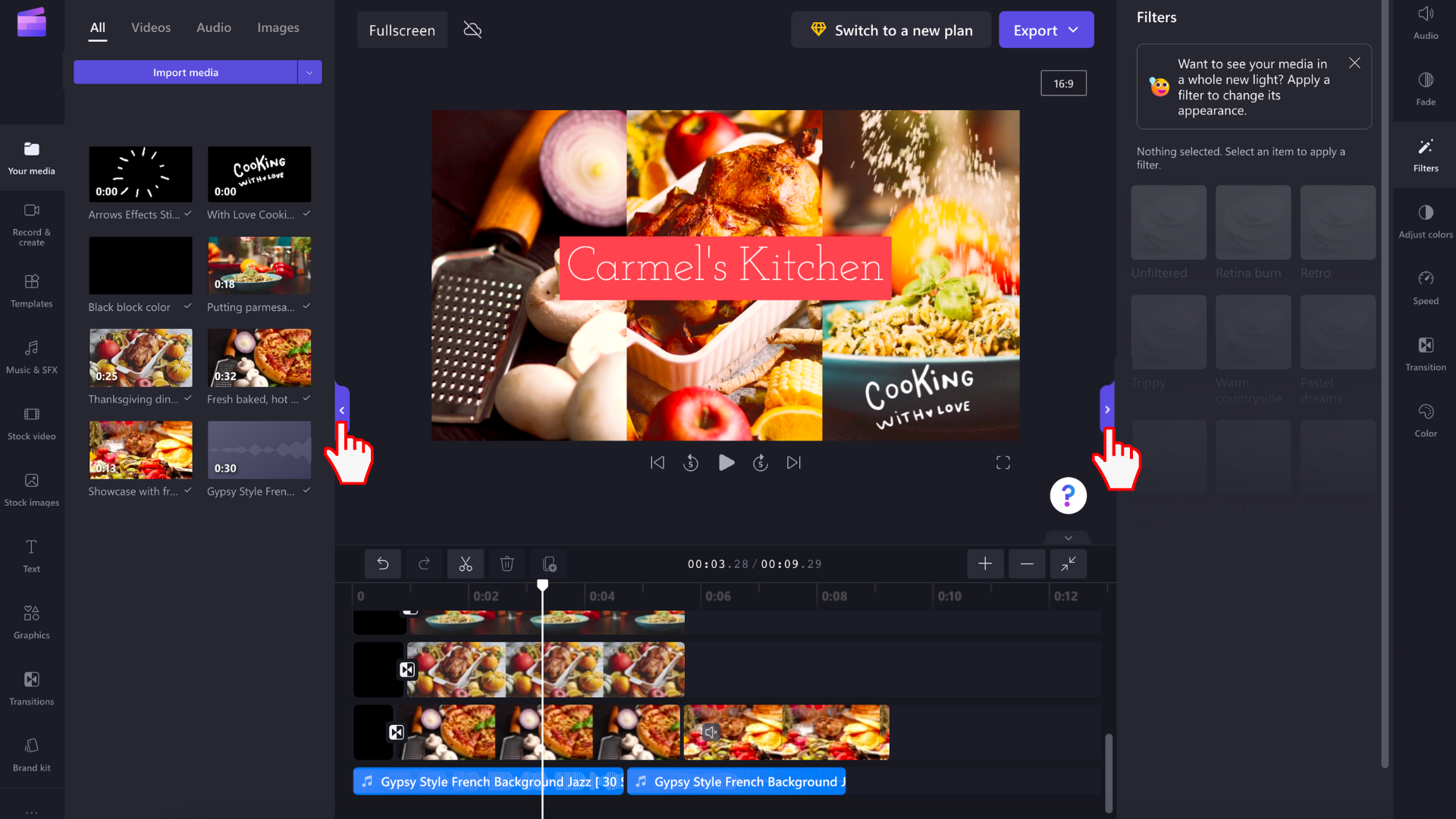
Το κουμπί σύμπτυξης/ανάπτυξης για τη λωρίδα χρόνου βρίσκεται στην ίδια περιοχή του περιβάλλοντος εργασίας επεξεργασίας στα δεξιά.
Όταν η λωρίδα χρόνου και τα δύο πλαϊνά τμήματα ελαχιστοποιούνται, το πρόγραμμα επεξεργασίας θα μοιάζει κάπως έτσι:
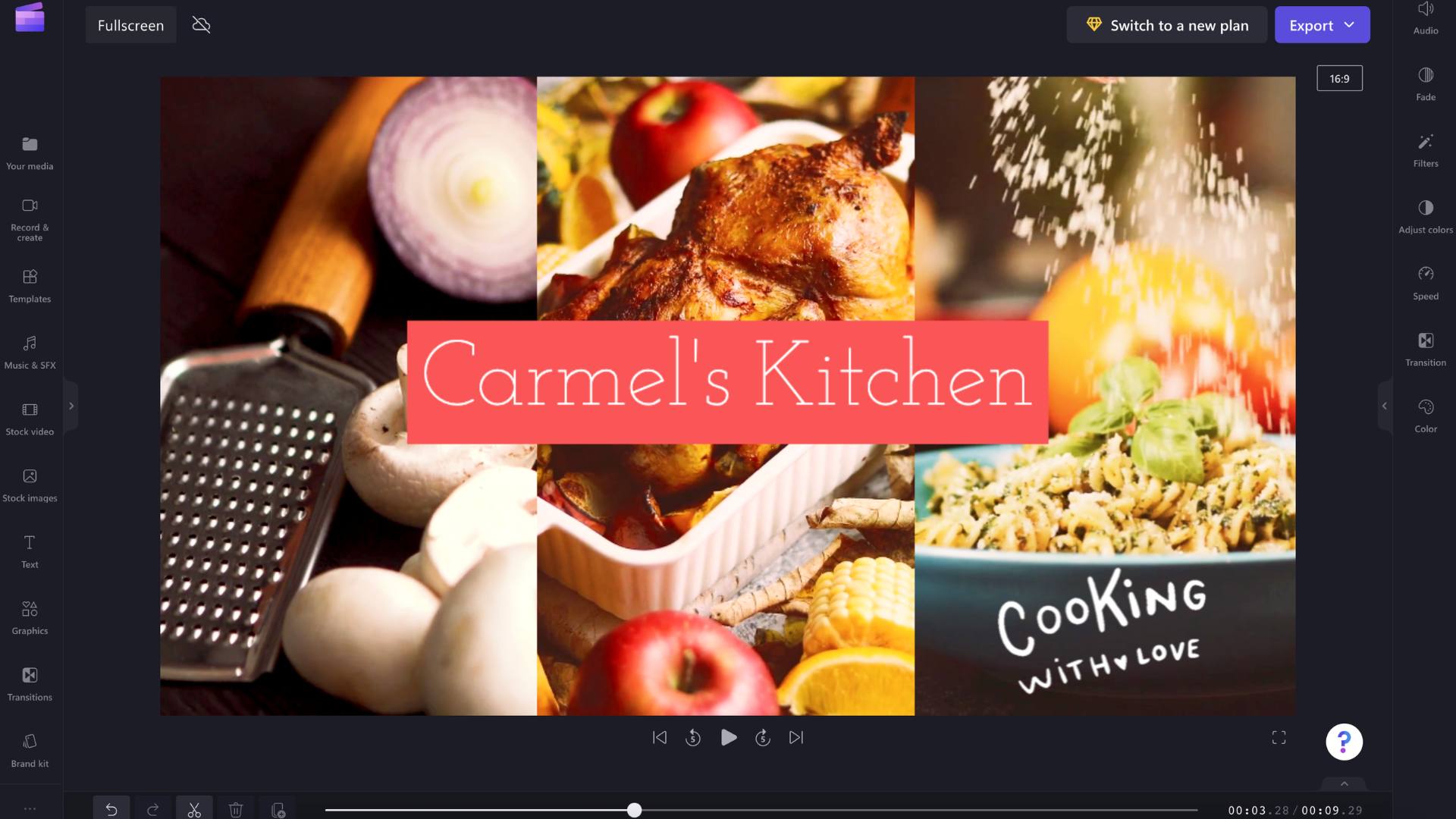
Επιλέξτε τα ίδια κουμπιά σύμπτυξης/ανάπτυξης ξανά για να αναπτύξετε τις 3 λειτουργικές μονάδες στα προηγούμενα μεγέθη τους.










